WordPress SEO : 31+ meilleures pratiques pour améliorer votre classement
Publié: 2023-01-31(Ce message contient des liens d'affiliation. Lisez ma divulgation complète.)
Vous entendez beaucoup parler de référencement, mais en regardant les statistiques, on pourrait dire que le référencement WordPress est également extrêmement important. Commençons par la popularité de WordPress.
Saviez-vous que WordPress alimente 43% de tous les sites Web ?
Cela signifie que WordPress gère plus d'un tiers d'Internet !
En raison de ces statistiques, beaucoup choisissent WordPress comme CMS de leur site Web. Vous avez peut-être entendu dire que WordPress est compatible avec le référencement en ce qui concerne les classements des moteurs de recherche, ce qui est un autre facteur.
Bien que ces deux facteurs soient vrais, si vous pensez que WordPress seul peut aider le classement de votre site Web, vous pourriez mal comprendre la situation réelle.
WordPress dispose d'outils et de plugins de référencement fantastiques, mais cela ne signifie pas qu'ils aideront votre site Web à se classer sur n'importe quel moteur de recherche. WordPress n'est qu'un système de gestion de contenu.
De nombreuses bonnes pratiques techniques et SEO sont assez simples, grâce aux fonctionnalités et plugins de WordPress. Cependant, pour classer votre site Web, vous devez personnaliser votre site Web WordPress pour les moteurs de recherche afin qu'ils puissent explorer votre site Web facilement et que vous puissiez les diriger vers ce qui est important pour votre site Web.
Donc, dans ce guide, nous couvrirons plus de 30 meilleures pratiques de référencement, partagerons quelques conseils pour vous aider à vous classer plus haut et expliquerons comment les mettre en œuvre sur votre site Web WordPress.
En bref : Après avoir installé WordPress sur votre site Web, nous passerons en revue tous les paramètres et personnalisations nécessaires pour maximiser vos changements afin d'obtenir de bons classements SERP.
Donc, que vous soyez nouveau dans le référencement WordPress ou un professionnel expérimenté, j'espère que les conseils de cet article vous seront utiles.
- Qu'est-ce que le référencement WordPress ?
- Pourquoi le référencement WordPress est-il important ?
- Le meilleur hébergement WordPress SEO-Friendly
- 1. Choisissez un fournisseur d'hébergement Web fiable
- Les meilleurs paramètres de base du CMS WordPress
- 2. Vérifiez les paramètres de visibilité de votre moteur de recherche
- 3. Définissez votre nom de domaine préféré
- 4. Configurez votre structure de permaliens
- 5. Exiger une approbation manuelle pour les commentaires de blog
- Le meilleur plugin de référencement WordPress
- 6. Installez un plugin SEO tout-en-un
- 7. Exclure le contenu de faible valeur de l'indexation
- 8. Générer un sitemap XML
- 9. Autres paramètres du plugin Yoast SEO pour optimiser votre référencement WordPress
- Console de recherche Google
- 10. Connectez votre site Web à Google Search Console
- 11. Soumettez votre sitemap XML dans Google Search Console
- Thèmes pour le référencement WordPress
- 12. Installez un thème optimisé pour le référencement
- 13. Personnalisez les paramètres de navigation et de menus
- 14. Créez un site Web réactif et adapté aux mobiles
- 15. Envisagez d'implémenter AMP sur votre site WordPress
- Référencement WordPress pour les publications et les pages
- 16. Écrivez un titre « digne d'un clic »
- 17. Définissez un slug d'URL convivial pour le référencement
- 18. Utilisez des en-têtes pour créer une hiérarchie
- 19. Comprendre les différents attributs de lien
- 20. Lien interne vers du contenu pertinent
- 21. Ajouter du texte alternatif aux images
- 22. Rédigez une méta description convaincante
- 23. Utilisez des images et des graphiques
- WordPress SEO pour accélérer le site Web
- 24. Compresser les grandes images
- 25. Nettoyez votre thème WordPress
- 26. Réduisez la charge du serveur avec un plugin de mise en cache
- 27. Ne devenez pas fou des plugins
- WordPress SEO pour la sécurité et la sûreté
- 28. Sécurité et sûreté de votre site WordPress
- 29. Commencez à utiliser SSL/HTTPS
- Autres plugins et paramètres pour WordPress SEO
- 30. Plugin anti-spam Akismet pour le référencement WordPress
- 31. Consentement aux cookies RGPD
- 32. Intégration des médias sociaux et plugins
- Conclusion
Qu'est-ce que le référencement WordPress ?
Avant d'optimiser WordPress pour le référencement, faites-nous savoir ce que signifie le référencement. SEO signifie Search Engine Optimization.
Comme nous le savons maintenant, WordPress est le CMS (Content Management System), c'est-à-dire un logiciel qui permet aux gens d'ajouter, de modifier et de gérer du contenu sans avoir aucune programmation ou autre connaissance technique spécifique.
Le système de gestion de contenu est une technologie qui permet à toute personne non technique de créer un site Web sans écrire une seule ligne de code.
Et,
WordPress SEO fait référence aux étapes que nous devons suivre pour optimiser un site Web WordPress pour des résultats SERP positifs.
Pourquoi le référencement WordPress est-il important ?
Nous savons que WordPress est le meilleur pour le référencement, mais nous ne savons pas pourquoi le référencement WordPress doit être optimisé en premier. En effet, l'installation de WordPress sur votre site Web est livrée avec des paramètres par défaut. Nous devons donc modifier et optimiser ces paramètres en fonction des besoins de notre site Web.
Nous devons comprendre WordPress SEO pour cette raison. Divers thèmes et plugins doivent être installés si vous voulez un bon classement.
Veuillez lire l'intégralité de l'article et suivre ces instructions une par une sur votre site Web WordPress, car nous discuterons également de ces paramètres.
Passons maintenant en revue chacun d'entre eux en détail, un par un.
Le meilleur hébergement WordPress SEO-Friendly
1. Choisissez un fournisseur d'hébergement Web fiable
L'hébergement de votre site Web sur des serveurs rapides est la première étape de ce guide de référencement WordPress, car Google prend très au sérieux la vitesse de votre site Web.
Si votre site prend plus de 3 secondes à se charger, cela peut augmenter le taux de rebond de votre site de 32 %.
Assurez-vous que votre site Web est hébergé par une entreprise fiable offrant des performances, une disponibilité et une sécurité élevées.
WordPress a mentionné les 3 meilleurs fournisseurs d'hébergement pour héberger leur plate-forme pour des performances élevées. Ces trois hébergeurs WordPress sont les meilleurs si vous souhaitez héberger votre site Web sur des serveurs rapides offrant une vitesse et une sécurité exceptionnelles.
Il vaut donc mieux opter pour les fournisseurs d'hébergement BlueHost, DreamHost et SiteGround WordPress. Et si vous avez déjà un site Web et que vous souhaitez l'héberger sur des serveurs d'hébergement plus robustes, je vous recommande d'utiliser l'hébergement cloud.
Lectures complémentaires : Les 15 meilleurs sites d'hébergement de blog WordPress pour 2023
Les meilleurs paramètres de base du CMS WordPress
Après avoir hébergé le site Web sur un hébergeur fiable, vous pouvez maintenant installer WordPress sur votre site à l'aide de Cpanel. Nous pouvons modifier quelques paramètres sur le tableau de bord WordPress pour améliorer le référencement WordPress maintenant.
2. Vérifiez les paramètres de visibilité de votre moteur de recherche
Allez maintenant dans Paramètres>> Lecture>>Visibilité des moteurs de recherche. Décochez simplement cette case et cliquez sur le bouton "Enregistrer les modifications".
Cela permettra aux moteurs de recherche d'explorer les pages de votre site Web qui sont importantes pour le classement du site Web.
Attention donc à décocher cette case. Votre site Web subira une condamnation à mort pour le référencement si vous parvenez à garder cette case cochée, car cela empêchera Google d'explorer votre contenu.
3. Définissez votre nom de domaine préféré
Vous pouvez choisir n'importe quel format de domaine préféré (https://domain.com ou https://www.domain.com). Cela n'aura aucun impact sur le référencement de votre site Web.
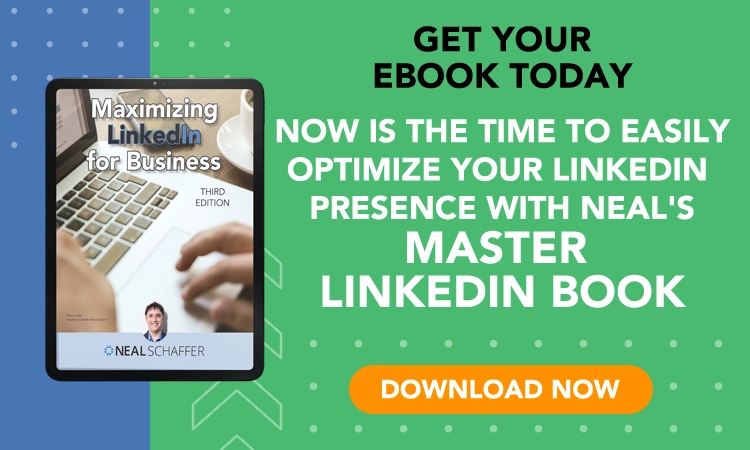
Cependant, comme Google les considère comme deux URL distinctes, vous devez vous assurer que votre site est accessible à partir d'une seule d'entre elles.
Vous pouvez apporter des modifications via ce chemin. Allez dans Paramètres>>Général>> Mettez simplement n'importe quel format d'URL entre ces deux.
Ne vous inquiétez pas pour le second car WordPress est assez intelligent pour rediriger le visiteur si quelqu'un veut accéder à votre site Web via le second format.
Mais dans ce cadre, vous devez mettre l'un d'entre eux.
4. Configurez votre structure de permaliens
Comme nous l'avons mentionné précédemment, WordPress est livré avec diverses options, et ici vous avez la possibilité de structurer les URL de votre site Web.
Vous avez la possibilité de structurer les URL de votre site Web en modifiant une configuration, comme nous l'avons évoqué précédemment, car WordPress offre une variété de possibilités.
WordPress utilise initialement des URL comme (https://domail.com/?p=123). Ces URL, cependant, ne sont ni conviviales ni adaptées aux moteurs de recherche. Il est donc préférable de changer ce format car votre utilisateur et les robots d'indexation des moteurs de recherche (crawlers) ne peuvent pas identifier le sujet de la page à partir de ce format d'URL.
Alors, effectuez les actions suivantes pour rendre vos URL compatibles avec le référencement.
Allez dans Tableau de bord WordPress>>Paramètres>>Permaliens>>cochez la case "Nom de publication" et cliquez sur "Enregistrer les modifications".
5. Exiger une approbation manuelle pour les commentaires de blog
Après avoir publié quelques contenus ou publications sur votre site Web, vous remarquerez que votre site Web reçoit des spams ou des commentaires de bot qui peuvent nuire à votre référencement WordPress.

Ces types de commentaires sont du spam, arrivent en quantités massives et peuvent vous pénaliser dans les résultats SERP.
Avec ce paramètre, vous pouvez filtrer les commentaires indésirables sur votre article et améliorer votre classement SEO.
Avec cette fonctionnalité de WordPress, vous pouvez accepter manuellement les commentaires sur votre site Web.
Accédez au Tableau de bord>>Paramètres>>Discussion>>Avant qu'un commentaire n'apparaisse.
Cochez les deux cases et publiez "Enregistrer les modifications".
Le meilleur plugin de référencement WordPress
6. Installez un plugin SEO tout-en-un
Vous avez peut-être entendu parler du plugin Yoast SEO connu pour ses fonctionnalités SEO.
Cet outil aide au référencement WordPress et facilite l'optimisation de différents aspects de votre site Web avec le nombre de fonctionnalités. C'est pourquoi la communauté WordPress appelle Yoast un outil de référencement tout-en-un.
Yoast est gratuit et fournit des services d'un bon rapport qualité-prix si vous choisissez leurs forfaits payants.
Pour installer Yoast, accédez au tableau de bord de WordPress>>Plugins>>Ajouter un nouveau plugin>>Recherchez "Yoast">>Installer et activer.
Lectures complémentaires : Les 15 meilleurs plugins SEO pour WordPress que vous devez connaître
7. Exclure le contenu de faible valeur de l'indexation
Le premier paramètre que nous allons ajuster avec Yoast SEO est celui-ci.
Cette option permet à Google d'indexer uniquement les pages que vous souhaitez que Google explore. Cela signifie des pages qui offrent de la valeur à vos chercheurs. Les pages de balises et les archives basées sur le format entrent rarement dans la catégorie informationnelle. Il est donc généralement préférable de dire à Google de ne pas explorer ces types de pages.
Pour désactiver ce paramètre, accédez à Tableau de bord>>Yoast SEO>>Apparence de recherche>>Taxonomies>> "Afficher les balises dans les résultats de recherche": désactivé
8. Générer un sitemap XML
Un sitemap XML est la liste formatée de tous les messages et pages de votre site Web dans un ordre trié qui aide les moteurs de recherche à trouver rapidement le contenu de votre site Web.
Yoast SEO vous permet de créer facilement un sitemap XML, alors suivez ces étapes pour générer un sitemap de votre site Web.
Accédez à Yoast SEO sur le tableau de bord>> Général >> Fonctionnalités >> Faites défiler et recherchez "Plans de site XML" et activez-le.
9. Autres paramètres du plugin Yoast SEO pour optimiser votre référencement WordPress
Yoast SEO a plusieurs paramètres qui peuvent être modifiés, mais nous les avons répertoriés ici afin que vous puissiez choisir celui qui vous aidera à mieux vous classer dans les SERP.
- Yoast SEO>>Général>>Fonctionnalités>> Pas besoin de changer quoi que ce soit.
- Intégrations>> Vous pouvez intégrer SEMrush pour une meilleure analyse des données.
- Outils pour les webmasters>> Pour que ces moteurs de recherche explorent correctement votre site Web et classent vos publications sur leurs résultats SERP, ajoutez tous les codes de vérification de l'outil.
Voici donc quelques-unes des meilleures pratiques Yoast SEO lors de l'optimisation de notre site WordPress pour les moteurs de recherche.
Console de recherche Google
10. Connectez votre site Web à Google Search Console
Google Search Console, également connu sous le nom de Google Webmaster Tools, est un outil d'analyse proposé par Google qui fournit toutes les informations sur votre site Web et sur la façon dont le moteur de recherche visualise votre contenu.
Les propriétaires de sites Web peuvent utiliser les rapports et les données de Google Search Console pour mieux comprendre comment leurs sites apparaissent dans les résultats de recherche.
Les expressions de recherche que les gens utilisent pour trouver votre site Web, la façon dont chaque page s'affiche dans les résultats de recherche et la fréquence à laquelle les gens cliquent sur vos pages sont toutes visibles pour les administrateurs Web.
Allez sur Google>>"Rechercher Google Search Console">>Commencer maintenant>>"Soumettre l'URL de votre site Web.">>Continuer
11. Soumettez votre sitemap XML dans Google Search Console
La soumission de votre plan de site XML dans votre compte Google Search Console est la façon dont vous procédez et est importante car elle aide les moteurs de recherche à trouver les pages rapidement et à commencer à les classer.
Nous avons généré un sitemap XML avec l'aide de Yoast SEO dans notre 8ème étape, et oui, Yoast fait un excellent travail de création, et vous pouvez trouver votre sitemap XML en ajoutant "sitemap.xml" devant l'URL de notre site Web.
Par exemple:
https://www.domail.com/sitemap.xml
Recherchez simplement ceci sur n'importe quel navigateur avec votre nom de domaine, vous trouverez le plan du site de votre site Web.
Copiez cette URL et collez-la dans votre Google Search Console
Assurez-vous donc de soumettre votre sitemap dans Google Search Console ; si vous suivez ce guide de référencement WordPress, cette étape est également obligatoire.
Thèmes pour le référencement WordPress
12. Installez un thème optimisé pour le référencement
Aujourd'hui, tous les thèmes sont réactifs et adaptés aux mobiles et offrent diverses fonctionnalités de personnalisation.
La vitesse des pages est l'un des facteurs les plus pris en compte par Google pour déterminer le classement d'un site Web. Google propose aux propriétaires de sites Web un outil appelé PageSped Insights qui analyse et nous donne des informations sur les performances de notre site Web.
Pour cette raison, vous pouvez faire plus d'études pour déterminer quel thème est approprié pour la niche de votre site Web tout en choisissant un thème pour celui-ci.
Afin de déterminer ce qui est couvert, il est utile de lire la description avant de sélectionner un sujet. Les thèmes d'aujourd'hui offrent des fonctionnalités supplémentaires dont vous n'avez peut-être pas besoin pour votre créneau, alors éloignez-vous d'eux et utilisez plutôt un thème de base.
13. Personnalisez les paramètres de navigation et de menus
L'ajout de menus et la personnalisation de votre site Web pour rendre son interface utilisateur / UX confortable pour les utilisateurs peuvent vous aider à réduire le taux de rebond sur votre site Web et aider vos visiteurs à naviguer facilement sur votre site Web.
Google donne un classement plus élevé aux sites Web avec une navigation et une personnalisation des menus appropriées, car ces menus aident les utilisateurs à trouver des pages plus intéressantes sur votre site et à augmenter le nombre de pages vues sur votre site.
Pour créer des menus, accédez à Tableau de bord>>Apparence>>Menus>>Modifier les menus
Naviguez vos visiteurs pour réduire le taux de rebond de votre site Web.

14. Créez un site Web réactif et adapté aux mobiles
Après avoir ajouté la navigation, vous devriez penser à rendre votre site Web réactif à tous les navigateurs et appareils, y compris les smartphones, les tablettes et les ordinateurs de bureau. Si votre thème WordPress excelle à être réactif, il est peut-être déjà adapté aux mobiles, mais sinon, vous aurez peut-être besoin de l'aide d'un plugin pour vous aider à obtenir de meilleurs résultats.
L'un des premiers plugins mobiles de WordPress et des plus appréciés est WPtouch. Ses nombreuses fonctionnalités de personnalisation de thème sont disponibles dans le plan gratuit, et il est compatible avec tous les plugins de cache largement utilisés sur le marché.
Accédez au tableau de bord>>Plugins>>Ajouter un nouveau>>"Rechercher WPtouch">>Installer et activer.
15. Envisagez d'implémenter AMP sur votre site WordPress
Google fournit un plugin fantastique qui crée les pages AMP (Accelerated Mobile Pages) de votre site.
AMP est un framework open source créé par Google et quelques autres maisons d'édition qui vous permet de créer des sites Web optimisés pour les appareils mobiles et de les charger presque instantanément.
Page Experience (PX) est un signal de classement, avec Core Web Vitals, qui mesure la facilité avec laquelle un utilisateur peut interagir avec une page Web ou votre site Web.
AMP est une technologie robuste qui implémente automatiquement de nombreuses optimisations et meilleures pratiques sur votre site Web, ce qui simplifie l'offre d'une expérience utilisateur positive à vos visiteurs.
Vous pouvez aller dans Plugins>> Ajouter un nouveau>> Rechercher AMP par Google>> Installer et activer
Passons maintenant au référencement WordPress pour les publications et les pages. Cette liste de contrôle SEO pour les publications et les pages a été créée selon toutes les directives décrites dans la mise à jour du contenu utile 2022 de Google.
Référencement WordPress pour les publications et les pages
16. Écrivez un titre « digne d'un clic »
Comme nous le savons, toutes les pages et tous les articles ont besoin de titres dans WordPress, et vous pouvez facilement définir les titres de vos articles et de vos pages.
Selon la mise à jour du contenu utile de Google, votre titre doit inciter les visiteurs à cliquer sur votre page tout en décrivant avec précision le sujet de la page.
En termes simples, gardez vos titres dignes d'être cliqués mais pas appâtés, car Google pénalisera désormais les sites dont les titres n'expliquent pas ce qu'ils ont écrit dans leur contenu principal.
Créez donc des titres en fonction de ce que vous avez décrit dans le contenu de votre blog officiel ou de votre site Web.
Lectures complémentaires : Comment créer des titres de blogs qui tuent en utilisant vos données, vos outils et vos formules populaires
17. Définissez un slug d'URL convivial pour le référencement
Après avoir créé des titres pour votre publication et vos pages, il est maintenant temps de définir l'URL de ces publications et pages afin que les visiteurs et les moteurs de recherche puissent facilement décrire le sujet de la page.
Par défaut, WordPress définit l'URL de la publication en fonction du titre de la publication, ce qui la rend plus longue, et ce n'est pas idéal car les URL longues sont tronquées dans les résultats de recherche et vos visiteurs peuvent les trouver difficiles à lire.
Vous pouvez donc modifier ces URL pour les rendre compatibles avec le référencement ; Gardez-les courts, décrivant votre mot-clé de focus.
Astuce SEO : Ajoutez le mot-clé focus (le mot-clé que vous ciblez) dans votre slug pour le rendre convivial pour le référencement et les humains.
18. Utilisez des en-têtes pour créer une hiérarchie
Il est difficile de lire un blog ou un contenu qui n'est pas séparé par des en-têtes et des sous-en-têtes.
Les en-têtes créent une structure formatée afin que nous, les humains, puissions lire en conséquence. Les moteurs de recherche peuvent mieux comprendre la hiérarchie de votre contenu en créant des en-têtes et des sous-titres.
Dans WordPress, vous pouvez facilement créer des titres et des sous-titres en un seul clic. Un maximum de thèmes pris en charge par WordPress constitue votre titre principal (H1), utilisez donc H2-H6 pour le sous-titre de ce contenu.
L'un des meilleurs conseils de référencement WordPress que vous pouvez suivre tout en effectuant un référencement sur la page.
19. Comprendre les différents attributs de lien
Les liens sortants sont ceux qui relient votre contenu à un autre site Web. Comme je l'ai mentionné, ils sont fréquemment utilisés dans le contenu pour fournir un contexte supplémentaire et donner aux lecteurs l'accès à des sources d'informations supplémentaires pour les aider à saisir des éléments plus essentiels liés à ce sujet.
En plus d'améliorer la compréhension de votre créneau par le moteur de recherche, la création de liens vers des domaines pertinents améliore également la confiance et la qualité de votre site, qui sont cruciales pour le référencement de votre blog.
Il existe donc de nombreux attributs de lien, mais dans WordPress, lors de la création de liens sortants, vous aurez trois options, et vous pouvez suivre ces pratiques de référencement pour un bon classement SERP. Lorsque vous sélectionnez le texte vers lequel créer un lien dans WordPress, vous devrez insérer le lien, puis choisir parmi les différents attributs de lien suivants :
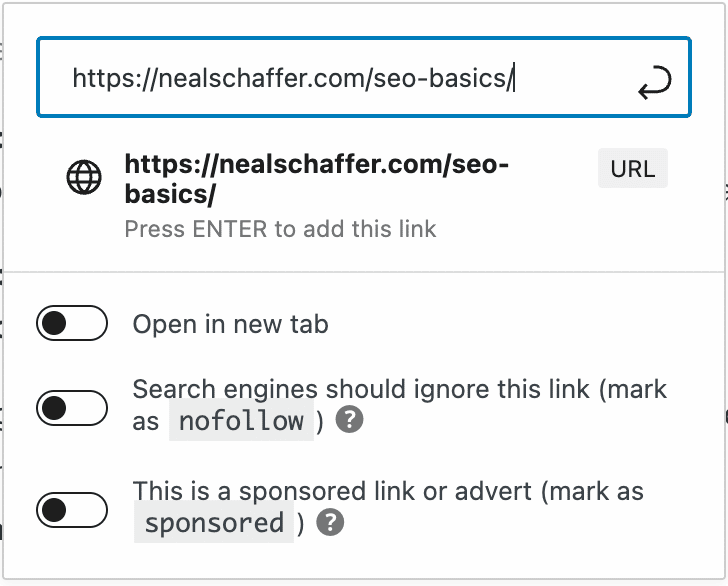
- Do-follow : les moteurs de recherche suivront sans aucune qualification. (Liez les pages Web qui fournissent de bonnes informations sur le mot clé ou la phrase vers laquelle vous créez un lien.)
- No-follow : les moteurs de recherche ignoreront ces liens.
- Sponsorisé : ces attributs sont destinés aux liens de publicité, d'affiliation et de parrainage.
Assurez-vous de basculer entre ces trois à partir de votre étape initiale. Google possède d'autres attributs de lien que vous devez connaître avant de créer un lien vers les sites Web d'autres personnes. Alors lisez attentivement le guide qualifier vos liens sortants vers Google.
20. Lien interne vers du contenu pertinent
L'interconnexion est un lien vers l'autre article et les pages du même site Web. Cela signifie que les liens qui vont vers d'autres pages et messages sur votre site Web pour ajouter plus de valeur à la même page sont appelés liens internes.
- Gardez les visiteurs du site Web sur votre page.
- Augmentez "l'autorité" de vos autres contenus pour augmenter leur classement.
Mettez en surbrillance le texte>>Insérer/Modifier>>Recherchez le message ou collez l'URL>>Appuyez sur Entrée.
21. Ajouter du texte alternatif aux images
Le texte alternatif est important car il permet à Google de savoir de quoi parle une image. En conséquence, Google peut facilement explorer et classer les images de votre site Web sur les résultats Google SERP.
L'ajout de texte alternatif aux images est également l'une des meilleures pratiques en matière de référencement WordPress ; cela aidera vos images à se classer plus haut dans la section des images Google.
C'est le meilleur moyen d'optimiser les images dans WordPress pour le référencement.
Pour ajouter du texte alternatif, procédez comme suit.
Accédez à Tableau de bord>>Média>>Ajouter un nouveau>>Glisser et déposer ou sélectionnez pour la bibliothèque de votre ordinateur.
Une fois que vous avez choisi l'image, vous pouvez ajouter le texte alternatif dans les détails de la pièce jointe que vous voyez à l'extrême droite de l'écran ci-dessous "
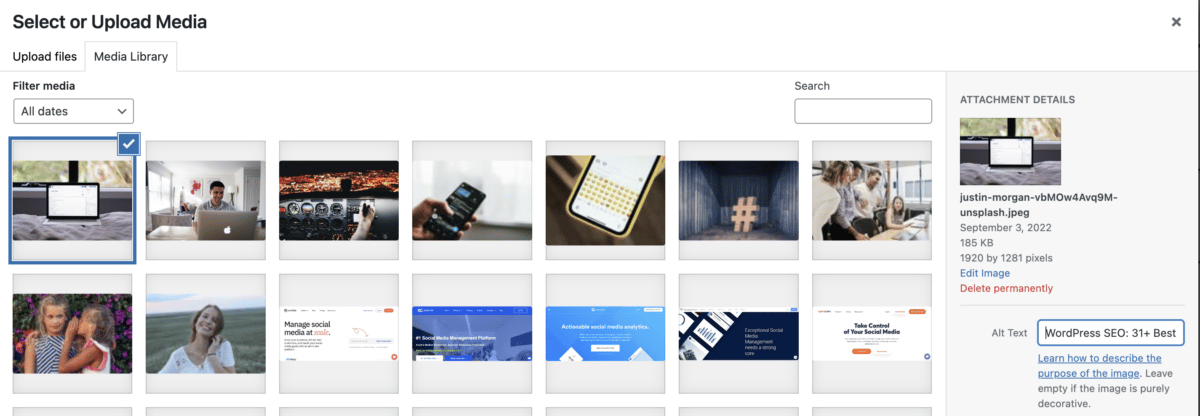
22. Rédigez une méta description convaincante
Un résumé de 120 caractères d'un article ou d'une page de votre site Web est appelé une « méta description ». Étant donné que Google utilise ces descriptions pour l'extrait de résultats de recherche, les méta-descriptions sont cruciales.
Il fournit un bref aperçu de votre contenu dans les résultats SERP afin que les utilisateurs puissent en savoir plus sur votre page avant de la visiter.
Vous pouvez utiliser ces recommandations pour tirer le meilleur parti des méta descriptions.
- Augmentez votre intention de recherche.
- Utilisez la voix passive.
- Ne dépassez pas 120 caractères.
23. Utilisez des images et des graphiques
Lors de la création d'un article ou d'une page pour votre site Web, vous pouvez utiliser des images et d'autres graphiques afin que vos visiteurs puissent rester sur cette page pendant un certain temps.
L'ajout d'images à vos articles de blog permet aux utilisateurs de comprendre facilement et de rester sur votre site Web plus longtemps.
Ce n'est pas obligatoire, mais d'après mon expérience, cela m'a aidé à atteindre un faible taux de rebond, et des études ont montré que l'inclusion de photos aide à augmenter la durée des visiteurs sur votre site Web.
WordPress SEO pour accélérer le site Web
24. Compresser les grandes images
Il est maintenant temps d'accélérer votre site Web, et la première étape après le téléchargement d'images sur votre site Web WordPress consiste à les compresser afin que votre site Web se charge plus rapidement.
Nous savons que le texte est moins attrayant que les graphiques, mais les images occupent plus d'espace sur le serveur et nécessitent plus de puissance de traitement. Le fait de ne pas prêter attention à la qualité et à la taille de l'image peut ralentir le chargement de votre site Web, ce qui envoie un mauvais message aux moteurs de recherche sur la rapidité de votre site.
Vous devez savoir que la taille de pixel préférée de Google pour l'image du site Web. Selon mon expérience, assurez-vous que votre image sélectionnée mesure 1200 * 675 pixels. Cela a fonctionné pour mes sites Web.
Avant d'ajouter ces images à votre galerie multimédia WordPress, vous pouvez utiliser une variété de plugins et de technologies de compression d'images.
Voici quelques-uns des meilleurs plugins Image Compressor que vous pouvez installer directement sur votre site WordPress.
- Imagify (utilisé par ce site et hautement recommandé)
- Smush
- TinyPNG
- Pixel court
- Optimiseur d'image EWWW
25. Nettoyez votre thème WordPress
Si vous souhaitez que votre site Web se charge le plus rapidement possible, supprimez tous les composants de page obsolètes (par exemple, les appels de base de données inutiles, les fonctions, JavaScript, etc.). Veillez également à supprimer les thèmes obsolètes de votre site Web, car les pirates pourraient les utiliser pour y accéder.
Les thèmes WordPress que vous utilisez sur votre site Web doivent être régulièrement mis à jour. Ainsi, choisir un thème léger sans feuilles de style gonflées peut améliorer les performances du site Web.
La réduction de Javascript et CSS de votre site Web peut également aider à augmenter la vitesse de votre site Web mentionnée par Google lui-même pendant que vous testez votre site Web sur l'outil Page Speed Insights de Google.
Par conséquent, la minimisation de la taille des fichiers CSS et Javascript peut améliorer la fonctionnalité du site Web.
26. Réduisez la charge du serveur avec un plugin de mise en cache
Pour réduire la charge du serveur à partir de votre site Web, nous pouvons utiliser des plug-ins de mise en cache. Les plugins de mise en cache créent des versions HTML d'état des pages dynamiques, réduisant considérablement la charge du serveur.
Plusieurs options payantes et gratuites sont disponibles pour la mise en cache des plugins pour votre site Web. De nos jours, les sociétés d'hébergement proposent leurs propres plugins de mise en cache pour WordPress, ce qui vous évite d'avoir à utiliser des solutions tierces pour les installer sur votre site Web.
Ces plugins font à la fois la mise en cache des objets et des pages ; par conséquent, je recommande de choisir soit des choix gratuits comme WP Super Cache et W3 Total Cache, soit des choix commerciaux comme WP Rocket.
Lectures complémentaires : WP Rocket : l'examen définitif du plug-in de mise en cache WordPress de ses 11 caractéristiques principales
27. Ne devenez pas fou des plugins
Dans ce guide de référencement WordPress, j'ai installé divers plugins sur notre site, et il est terrible pour votre site Web d'avoir trop de plugins car ils prennent de la place et utilisent une bonne quantité de mémoire, ce qui ralentit votre site.
Il existe plusieurs plugins WordPress disponibles à des fins diverses, mais essayez de vous en tenir à ceux qui sont vraiment utiles pour votre site Web. Trop de plugins ralentiront votre site, comme je l'avais prévenu précédemment.
Ne téléchargez donc que les plugins mentionnés dans ce guide de référencement WordPress.
Lectures complémentaires : Optimisation de la vitesse de WordPress : les 6 meilleures façons d'accélérer votre site Web WordPress
WordPress SEO pour la sécurité et la sûreté
28. Sécurité et sûreté de votre site WordPress
Google bloque les sites Web pour le phishing et les logiciels malveillants, et en un an, ils enregistrent plus de deux millions de sites de phishing. Google empêche les sites Web sur liste noire d'apparaître dans les résultats de recherche.
Cela implique que Google utilise la sécurité de votre site Web comme signal de classement. Par conséquent, assurez-vous de protéger votre site Web contre les virus et les pirates pour éviter que le travail acharné que vous consacrez au référencement ne soit gaspillé.
Certains outils ajoutent un pare-feu aux pirates si quelqu'un veut pirater votre site Web afin que vous puissiez utiliser ces outils et plugins. Sucuri est l'un des meilleurs outils qui protège votre site Web contre les attaques.
29. Commencez à utiliser SSL/HTTPS
Secure Sockets Layer, ou SSL, est une technologie qui crypte les connexions entre les clients (tels que les navigateurs) et les serveurs auxquels ils sont connectés.
Cela indique que SSL fournit une couche de protection à votre site WordPress.
Google a déclaré que la technologie SSL est requise pour votre site Web WordPress car elle permet aux utilisateurs de surfer sur votre site Web en toute confiance et en toute sécurité.
Un certificat SSL est nécessaire pour votre entreprise si elle traite des données client sensibles telles que des paiements et des informations personnelles.
Aujourd'hui, tous les hébergeurs proposent des certificats SSL gratuits pour crypter les interactions serveur-client en toute sécurité.
Autres plugins et paramètres pour WordPress SEO
30. Plugin anti-spam Akismet pour le référencement WordPress
Le plug-in Akismet Anti-Spam utilise des technologies basées sur le cloud pour bloquer ou diviser les commentaires indésirables de votre site Web. Il filtre les commentaires indésirables.
Le plugin Akismet est pré-installé avec WordPress après l'installation ; cependant, vous devez l'activer pour utiliser ses fonctionnalités. Pour que votre site Web WordPress fonctionne efficacement dans le référencement, l'outil parcourt tous les commentaires et identifie les commentaires indésirables.
31. Consentement aux cookies RGPD
Vous devez acquérir le consentement du visiteur puisque vous ne pouvez pas rendre les cookies des visiteurs. Utilisez ce plugin pour activer un avis de cookie WordPress avec un avis d'acceptation et de rejet à votre visiteur.
32. Intégration des médias sociaux et plugins
La dernière étape restante dans ce guide de référencement WordPress consiste à intégrer vos comptes de médias sociaux à votre site Web. Pour intégrer, vous pouvez suivre ces étapes.
Accédez à Tableau de bord>>Yoast SEO>>Social>>copiez et collez les URL des profils sociaux de votre site Web.
Vous pouvez également ajouter des plugins de bouton de partage de médias sociaux afin que vos visiteurs puissent partager directement votre publication et vos pages sur leur application de médias sociaux préférée.
Conclusion
J'espère que cet article vous a aidé à apprendre à optimiser correctement votre site WordPress pour le référencement.
Alors allez-y et mettez en œuvre tous ces conseils un par un car tous les conseils mentionnés dans ce guide SEO WordPress sont étape par étape.
Vous pouvez donc suivre ce tutoriel et mettre en œuvre tous ces conseils. Je suis sûr que vous verrez une augmentation de votre trafic d'ici quelques mois, voire des semaines, voire des jours.
Si vous aimez nos efforts et ce guide de référencement WordPress, veuillez commenter ci-dessous ce que vous pensez de ces paramètres ; si j'oublie de mentionner certains paramètres, faites-le moi savoir, j'ajouterai ces paramètres à ce guide dès que possible.
Biographie de l'auteur
Bonjour, je m'appelle Mohit. Je travaille avec des entreprises Saas pour mettre en œuvre des stratégies de marketing de contenu efficaces et fournir des données basées sur le référencement pour augmenter le trafic organique et la conversion vers leurs blogs et sites Web. Je suis enthousiaste à l'idée de créer du contenu basé sur des données et des récits humains significatifs. Bloggerteck.com a été créé comme un terrain de jeu expérimental pour le référencement, le contenu et la création de liens. J'écris un contenu précieux qui sert les spécialistes du marketing, les blogueurs et les leaders de l'industrie.
Photo du héros par Justin Morgan sur Unsplash
